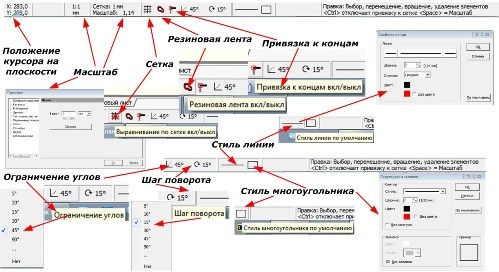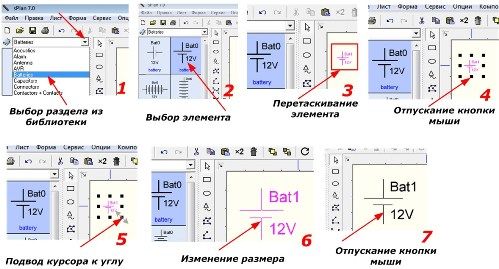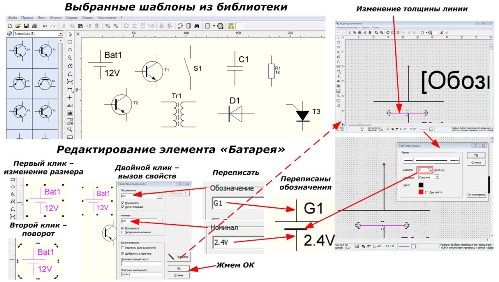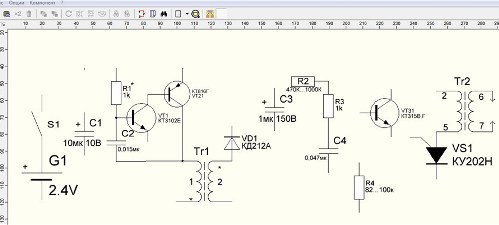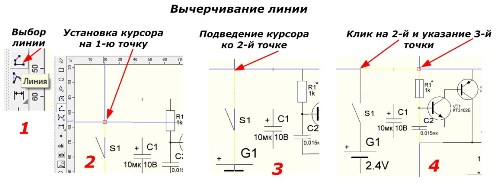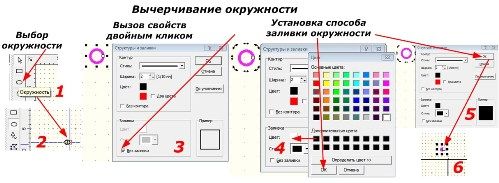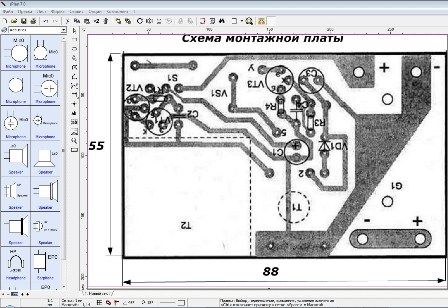kategoriler: Öne Çıkan Makaleler » Acemi elektrikçiler
Görüntülenme sayısı: 34887
Makaleye yorum: 6
SPlan 7.0'da bir elektrikli çakmak devresi nasıl çizilir
 Grafik editörü "Splan" ücretsiz olarak dağıtılır, radyo amatörleri, elektrikçiler ve elektrik personeli arasında bilinir. Operasyonda kullanışlı, sezgisel bir arayüze ve kendi geliştirmelerinizle doldurulabilen geniş bir elektronik bileşen şablonları kütüphanesine sahiptir.
Grafik editörü "Splan" ücretsiz olarak dağıtılır, radyo amatörleri, elektrikçiler ve elektrik personeli arasında bilinir. Operasyonda kullanışlı, sezgisel bir arayüze ve kendi geliştirmelerinizle doldurulabilen geniş bir elektronik bileşen şablonları kütüphanesine sahiptir.
SPlan 7.0 programında çizim prensiplerini açıklamak için, iki aküden 2,4 voltluk bir voltajdan gazı ateşlemek için yüksek voltajlı bir kıvılcım deşarj darbesi üreten ortak bir elektrikli çakmak devresi kullanıyoruz.
Bu tasarım şunlardan oluşur:
-
VT1 ve VT21 transistörlerinden çalışan bir osilatör;
-
salınımlarını yaklaşık 150 volta yükselten transformatör Trl;
-
yüksek voltaj transformatörü Tr2;
-
transistör VT31, kondansatör C4 ve dirençler R2, R3 ve R4 üzerinde VS1 tristörünün tetikleme devresi.
SPlan 7.0'da bir elektrikli çakmak şematik diyagramı (büyütmek için resmin üzerine tıklayın):
Tr1, 10x10 sargı "1" ve 650. - "2" ile 16x10x4.5 mm'lik bir halka manyetik çekirdeği üzerine sarılır. Tr2 - Bu, eski siyah beyaz küçük boyutlu TV'lerin yatay taramasından geleneksel bir transformatördür. Ondan, çıkış elektrotlarında yaklaşık 10 kV'luk yüksek bir voltaj oluşturulur. Güvenlik nedeniyle, evde makaraları geri sarmak yerine fabrikada monte edilmiş bir tasarım kullanmak daha iyidir.
Uyarı! Güç düğmesi açıkken elektrotlara dokunmayın. Bu çakmak bir şok silahı gibi çalışır, tehlikelidir.
SPlan 7.0 pencere arayüzü
Program bloklara ayrılmıştır:
-
ana menü;
-
kütüphane;
-
temel ve ek fonksiyonların standart paneli;
-
çizim için araçlar kümesi;
-
çalışma sayfası;
-
bilgi paneli.
Program penceresi yapısı sPlan:
Programda çalışmaya başlamadan önce, pencerenin en altında bulunan bilgi paneline dikkat edin.
Bilgi paneli (büyütmek için resmin üzerine tıklayın):
Burada, imlecin çalışma alanındaki konumu belirtilir, çizimin ölçeği ayarlanır, ızgara işlevlerinin seçimi ile kaldırılır veya oluşturulur, açılar sınırlandırılır, ilk çizgi stili, çokgenler ve şekillerin döndürme adımı atanır.
Bir çizim oluşturmak için kütüphaneden gerekli tüm şablonları seçin, bunları boş bir sayfaya aktarın. İşlem sırası bir pil hücresi örneği olarak gösterilmiştir.
Şablonu kütüphaneden aktarma sırası:
Aynı şekilde, kalan öğeleri seçin:
-
transformatör;
-
yoğunlaştırıcı;
-
ileri ve geri transistör;
-
tristör;
-
diyot.
Kütüphaneden eleman şablonlarının seçimi:
Aşağıdaki resim, program penceresinde seçilen şablonların genel görünümünü ve "G1" olarak adlandırılan bir kaynağa seri olarak bağlanan iki adet 1.2 voltluk pilin bir güç kaynağı birimi örneğindeki bir öğenin düzenleme sırasını gösterir.
Şablona ilk sol tıklandığında, bir ızgara boyutunu değiştirir ve ikinci dönüşte görünür. Çift tıklatma, etiketleri, yazı tiplerini ve çizgi stillerini değiştirmenizi sağlayan özellikler menüsünü getirir.
Bu tekniğe göre, transistörlerin, transformatörün ve dirençlerin görüntüsünün panoya kopyalanmasıyla seçilen şablonlarda tüm değişiklikler yapılır.
Her bir elemanı düzenledikten sonra, bunları çizimin çalışma alanının düzlemine yerleştirin.
Düzenlenen öğelerin dağılımı:
Şimdi onları şekilde gösterildiği gibi çizgilerle bağlamak kalır (büyütmek için şekle tıklayın).
“Çizgi” öğesine sol tıklayarak, renk bilgisini gözlemleyerek imleçle başlangıç noktasını gösteririz. İmleci bir sonraki noktaya taşıyın ve başka bir tıklattıktan sonra bir sonraki noktaya bir çizgi çizin.Çizimin sonunda, çift tıklayın ve klavyedeki "ESC" düğmesine basın.
Elektrik bağlantılarının olduğu yerlerde noktalar koymak gerekir. Onları "Çember" öğesini kullanarak yapıyoruz. İlk olarak, şablonu seçin ve ardından boyutunu ve dolgusunu ayarlayın.
Oluşturulan şekli panodan gerekli tüm yerlere yapıştırın. Sonuç olarak, çizimler ilk resimde gösterilen elektrik dönüştürücünün bir diyagramını aldı.
SPlan 7.0 program alanına resim ekleyebilirsiniz. Örnek olarak, dönüştürücümüz için bir devre kartı düşünün.
Şöyle görünecektir:
Gördüğünüz gibi, sPlan 7.0 programı oldukça doğru çalışıyor, çizilmesi kolay ve hızlı bir şekilde kağıt sayfalarına basılabilen veya elektronik ortama aktarılabilen elektrik devreleri oluşturmanıza izin veriyor.
SPlan 7.0 çakmak devresinde çizilmiş: https://electro-tr.tomathouse.com/shema1.spl7
Ayrıca bkz. electro-tr.tomathouse.com
: